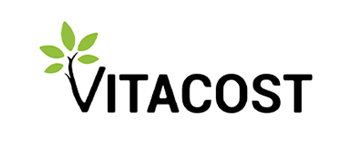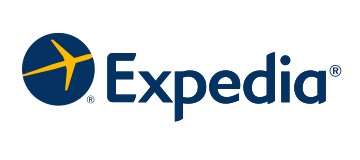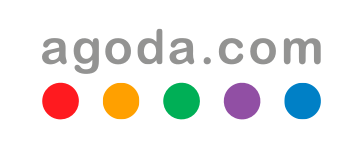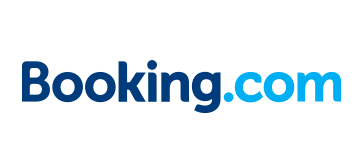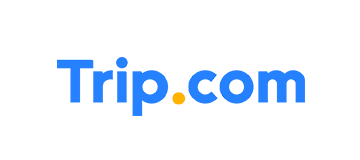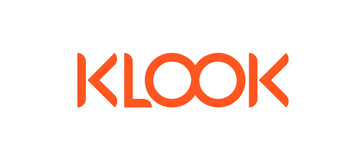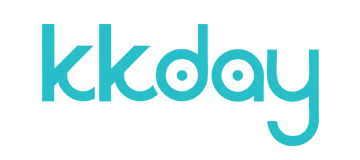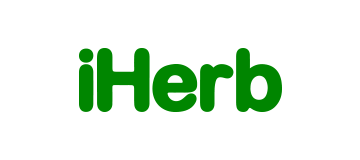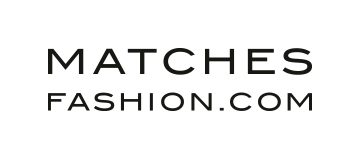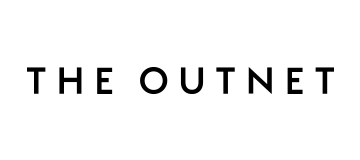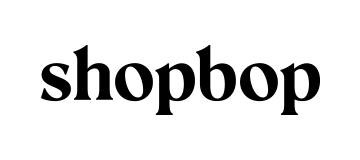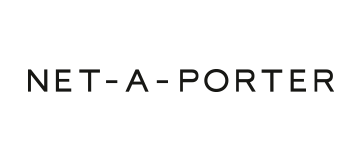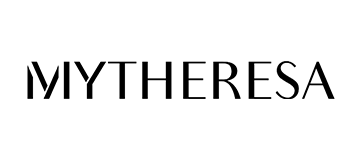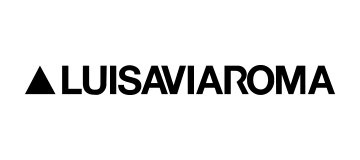【使い方】VITACOST(ビタコスト)とは?日本語で購入方法を徹底解説
VITACOST(ビタコスト)は、iHerbよりも種類が豊富なことから、今注目されている自然派海外通販サイトです。
しかし現在のところ、サイト内は全て英語となっています。今回は初めて注文する方や不安な方向けに、買い方や会員登録など購入に関する一連の流れを日本語で解説します。
こちらを参考にして、ぜひビタコストでお買い物を楽しんでみてくださいね!
👉VITACOST (ビタコスト)の最新クーポン・初回クーポン・割引・セール情報はこちら!
VITACOSTの人気商品はこちらをチェック👉【おすすめ】高品質&低価格!VITACOST ビタコスト ブランド 人気商品のおすすめ8つをご紹介
Step1: 欲しい商品を探す🔍
VITACOSTのウェブサイトにアクセスします。
カテゴリ別に商品を探したい場合:ページ上部の「Categories」をクリックしてください。
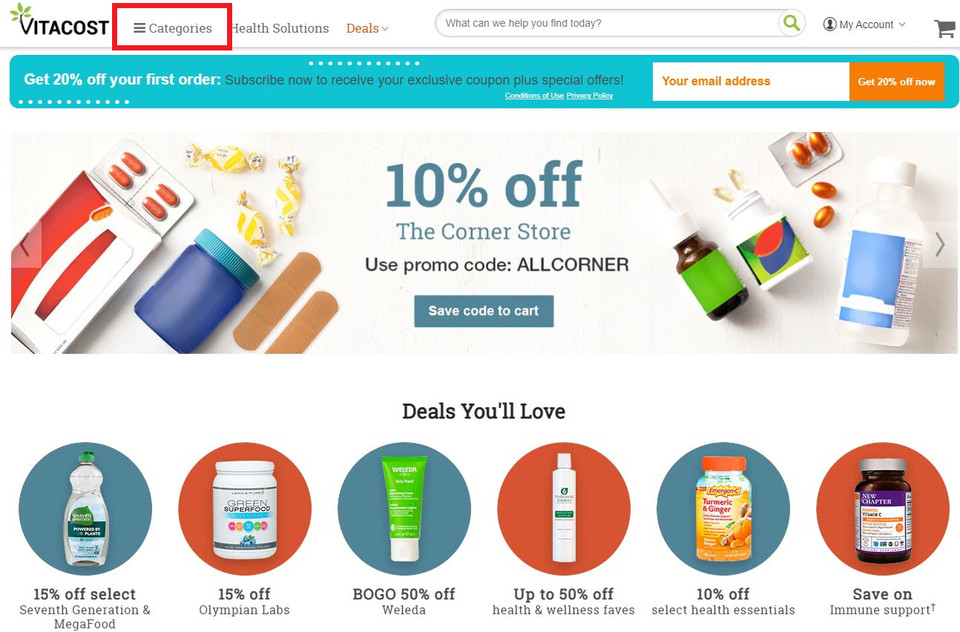
ページの左側に各カテゴリが表示されるので、興味のあるカテゴリを選択してください。
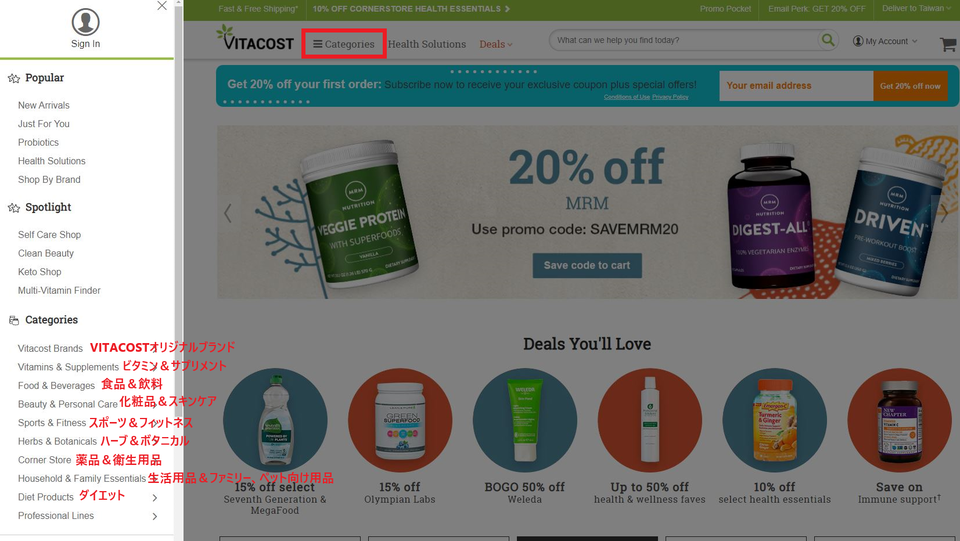
ブランド別から商品を探したい場合:ページ上部の「Categories」をクリックしたあと、「Shop By Brand」をクリックすると、VITACOSTが取り扱うショップ一覧のページが表示されます。
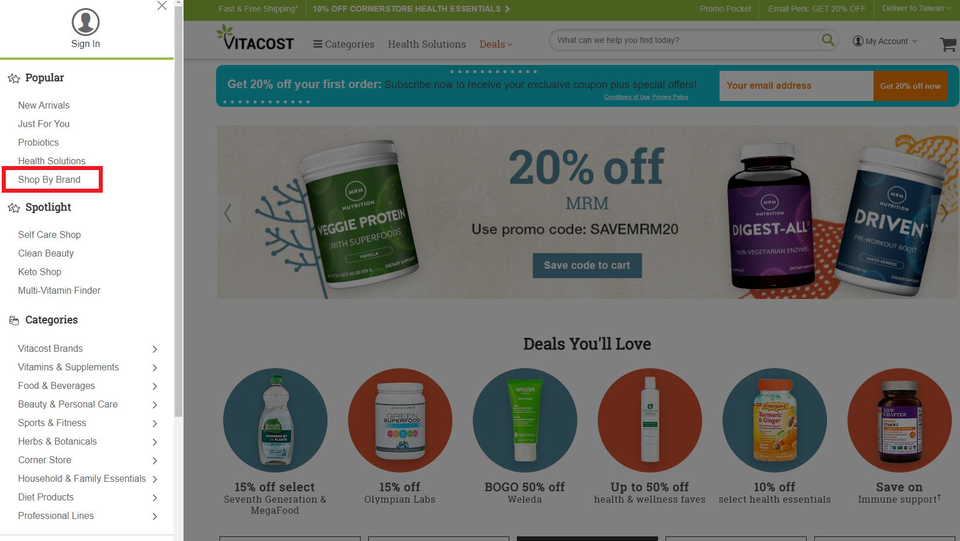
お目当ての商品名が既にわかっている場合:画面上部にある検索バーに商品名やブランド名を入力すれば、一発でその商品に辿り着くことができます。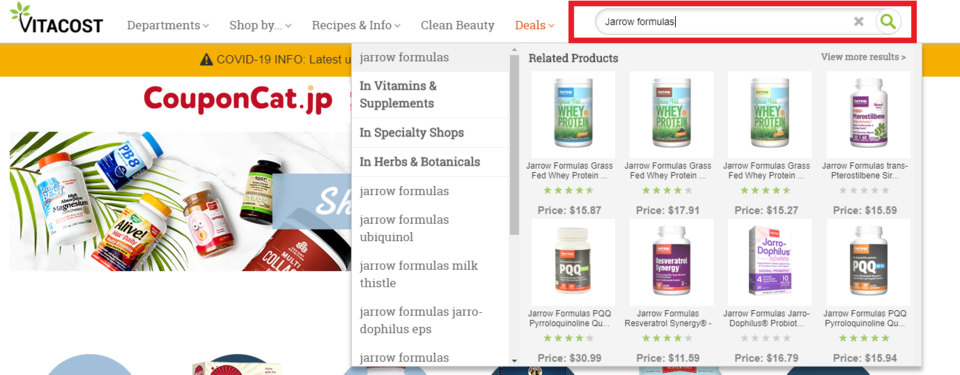
Step2: 商品をカートに入れる 🛒
欲しい商品が見つかったら「Add to cart」でショッピングカートに追加します。画像下部の「Add to cart」をクリックすると直接カートに追加することができ、商品の写真をクリックすると商品詳細ページに移動し、詳しい商品説明を見てからカートに追加することができます。
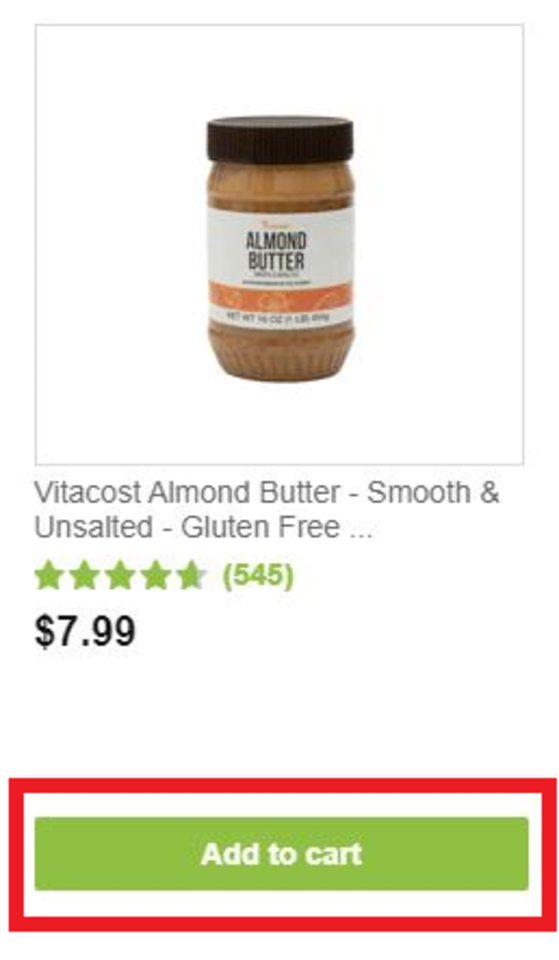
「Temporary Unavailable」と表示されている商品は、現在在庫切れです。
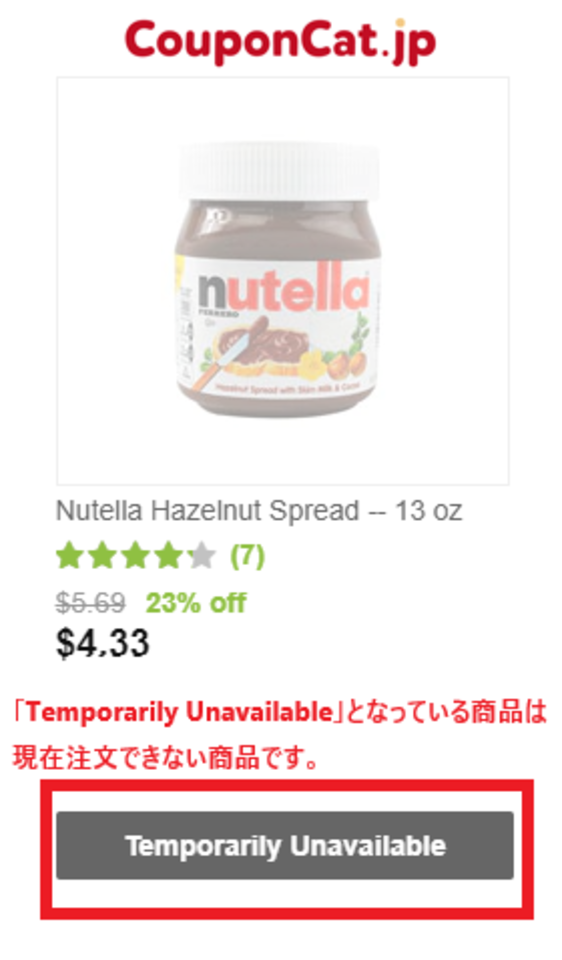
こちらが商品詳細の画面です。金額や商品説明、カスタマーレビューまで確認することができます。
「Qty」で買いたい個数を調整し、「Add to cart」を押して商品をカートに追加してください。
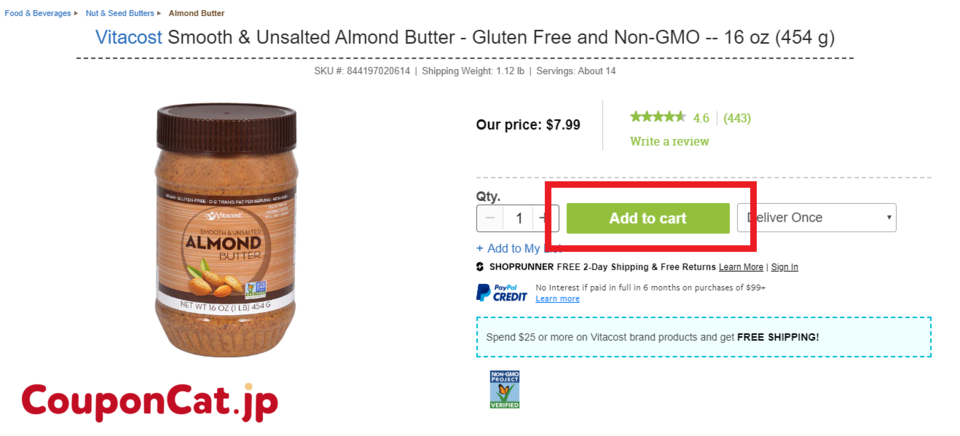
商品をカートに追加したら、こちらの画面が出てきます。「Check out」を押して会計画面に移動してください。(まだ買い物を続けたい場合は左の「Continue shopping」を押します。)
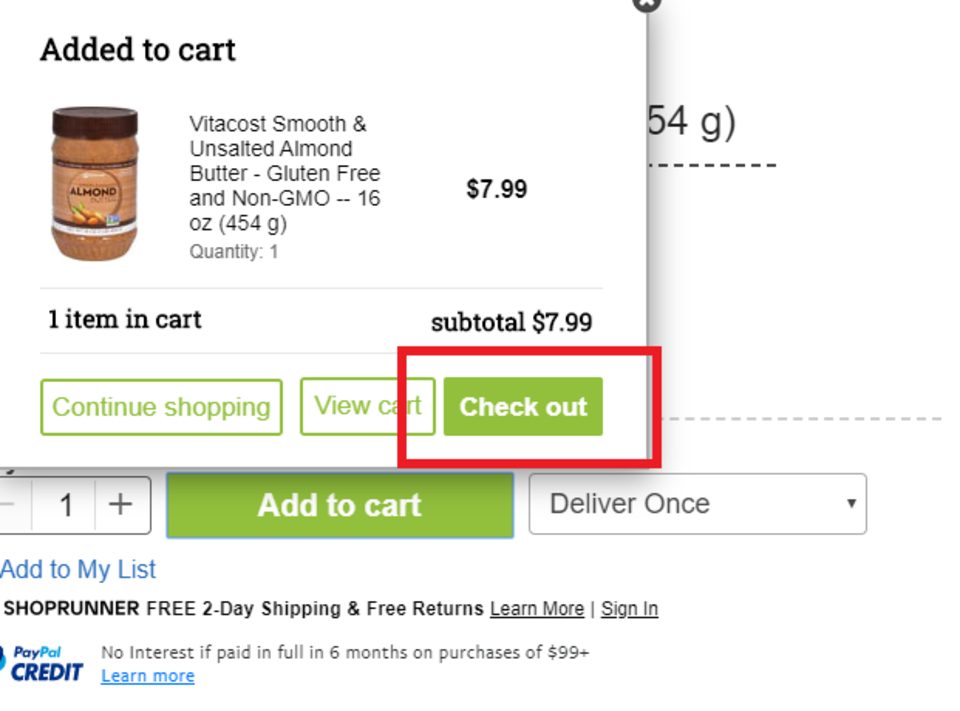
Step3: 会員登録 👩🏼💻
会員登録をせずに購入する場合は、"Step4: 配送先情報の入力"に進んでください。
会員登録をして決済する場合:こちらの「Create account」を押すと会員登録画面に移動します。
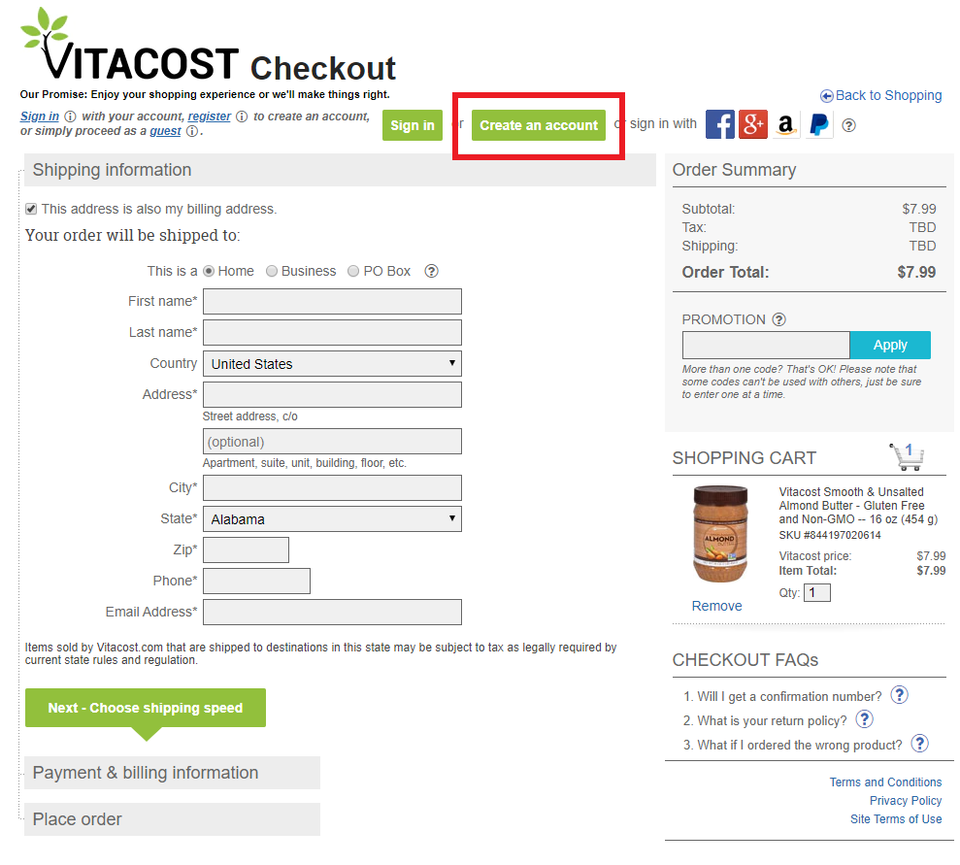
こちらが「Create an account」をクリック後に表示される情報入力画面です。
入力必須項目を埋めたら「Create an account」を押してください。
※1 パスワードは「8文字以上」「大文字・小文字を両方含む」「最低1つ以上の数字と1つ以上の特別な文字(@,%,#,&など)」の全ての条件を満たしてください。
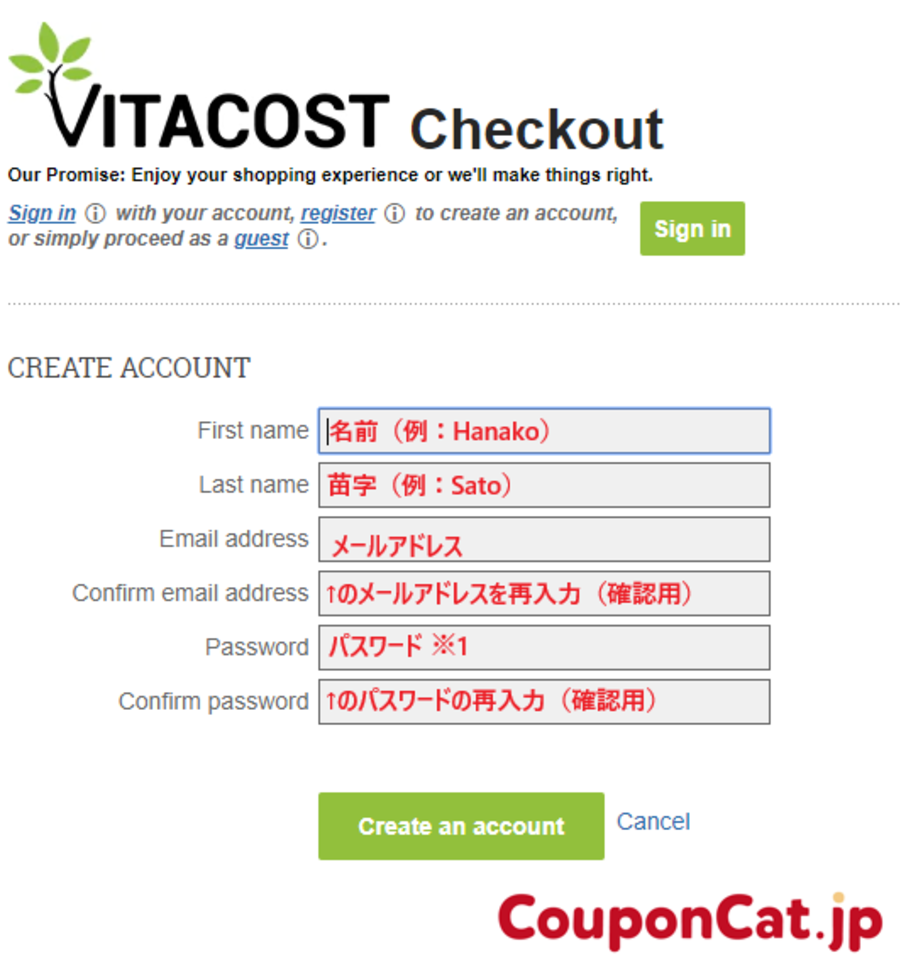
Step4: 配送先情報の入力 🚚
※英語で記入してください。
※クーポンコードをお持ちであれば、画面右の「Promotion」の項目にコードを入力し「Apply」を押すとクーポンが適用されます。
記入が終わったら「Next-Choose Shipping speed」を押してください。
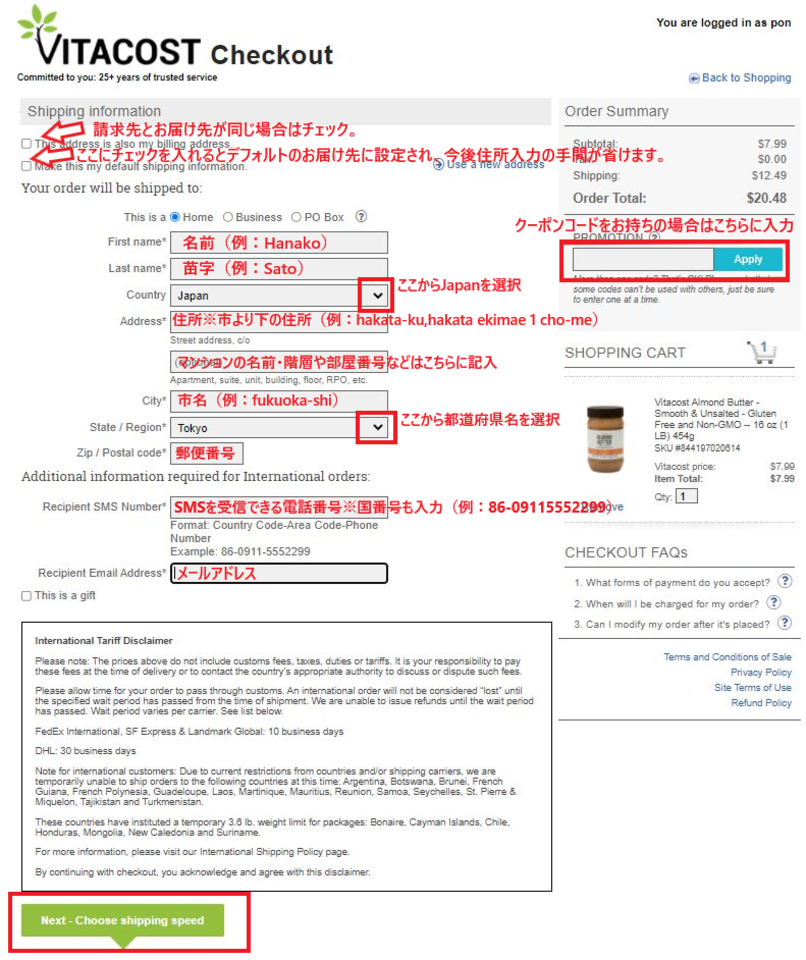
先程入力した住所を確認して、間違いがあれば「Change」を押すとひとつ前の画面に戻ることかできます。
住所が正しければ、配送方法を「DHL Global Mail」または「Fed EX」から選択します。
2つの違いは以下の画像を参照にして、ご希望の配送方法にチェックを入れてください。選択したら「Next」をクリックします。
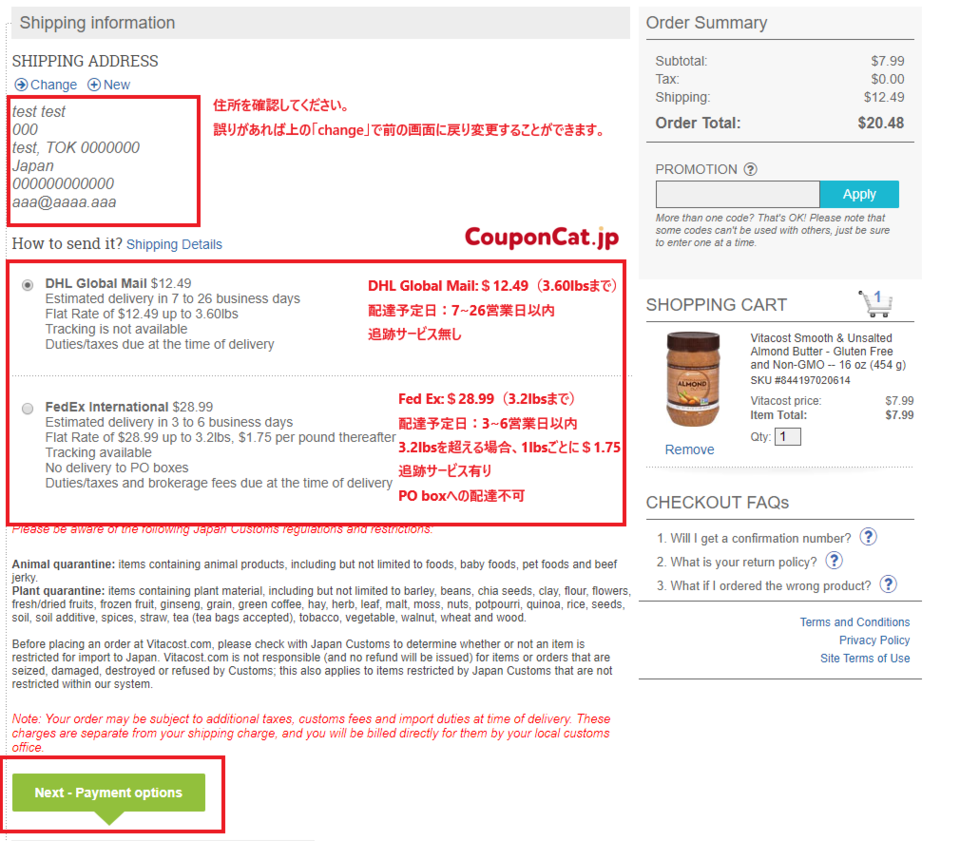
Step5: 決済 💳
お支払い方法を選択します。
クレジットカード決済・Paypal支払い・Chase Pay支払いの3つから選択し、それぞれ選択した支払い方法に必要な情報を記入してください。
「Place my order」を押す前に、一旦全ての情報が正しいかどうかもう一度確認を忘れずに!
全てOKであれば「Place my order」を押して、注文が完了です!
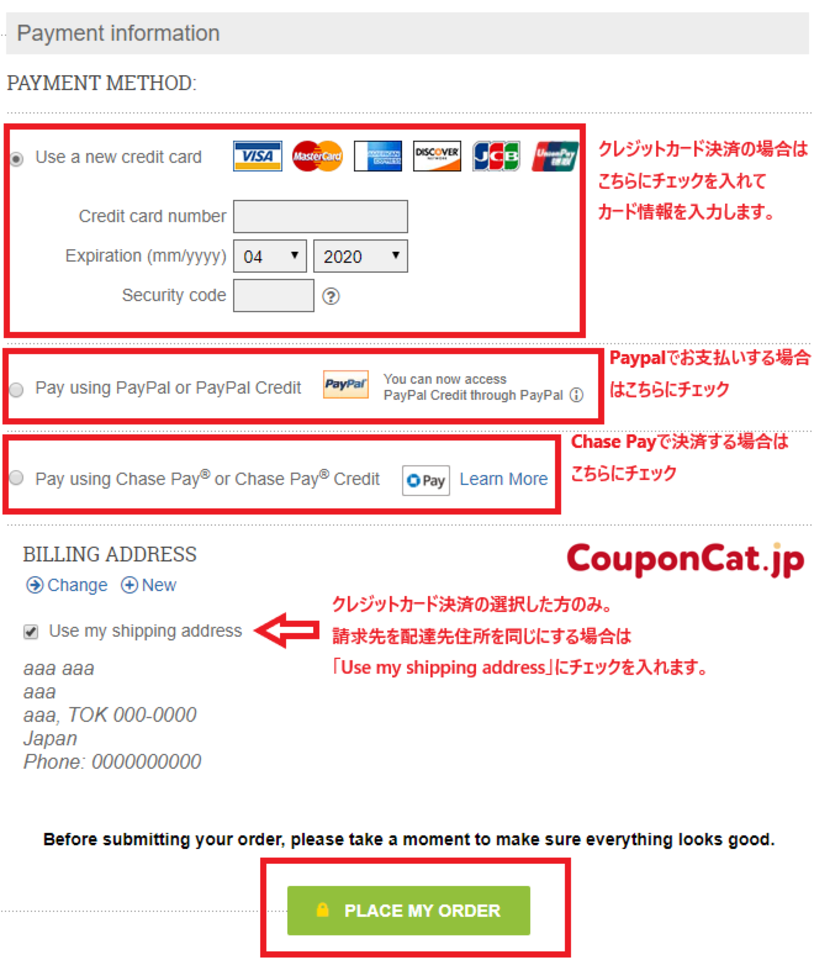
Step6: 注文済みの商品を確認する ✅
商品発送後、自分の注文した商品の状況を確認したいときはログイン後、画面右上My accountの「My Orders」から確認できます。
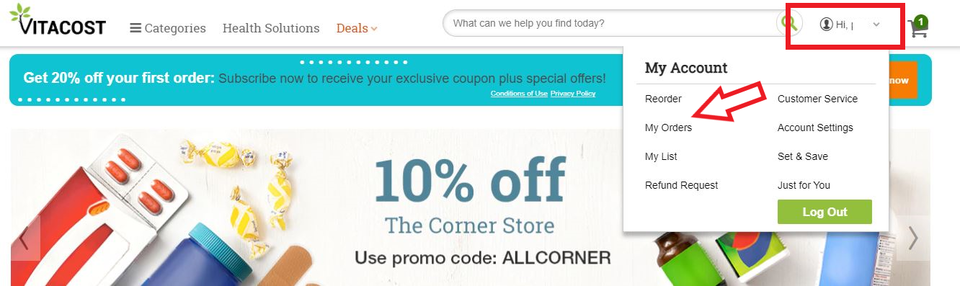
いかがでしたでしょうか?
流れはほぼ日本の通販で買う時と同じなので、やってみると意外と簡単に注文が完了しますよ♪
ぜひこちらを参考にして、VITACOSTでお買い物を楽しんでみてくださいね!